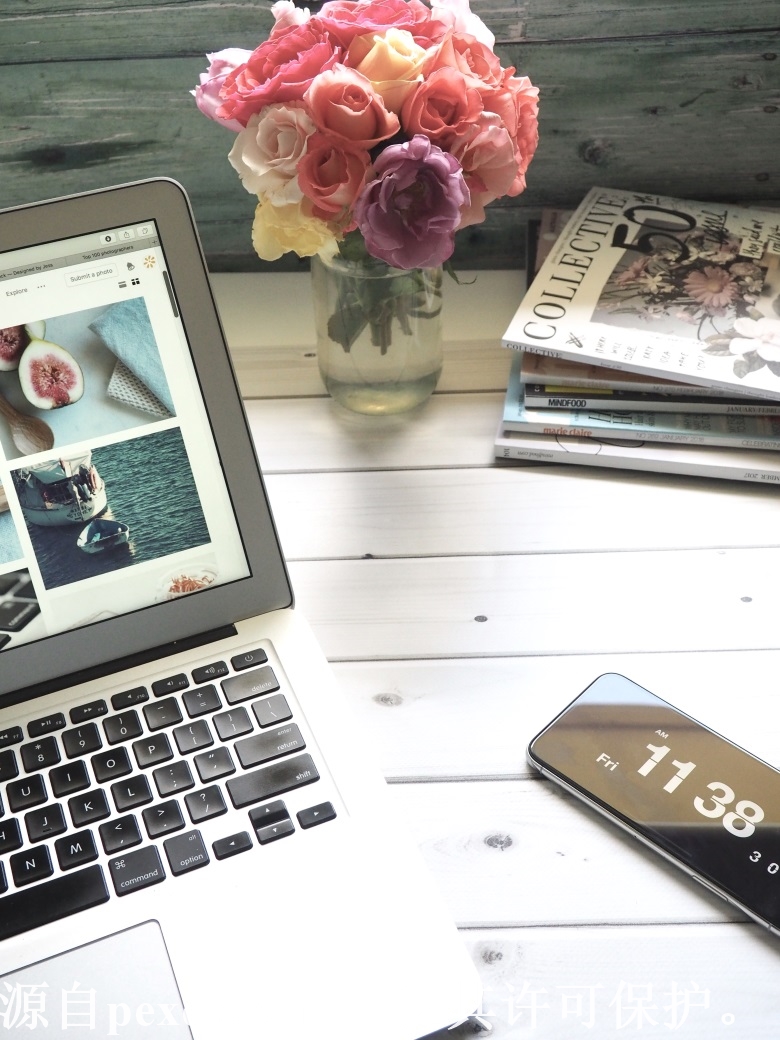
在安装云服务器的过程中,如果想要安装Gnome桌面环境,那么可以按照下面的步骤进行操作。
1.登录到云服务器
首先,需要登录到云服务器,并且以root用户身份运行终端。可以使用SSH客户端来登录云服务器。在终端中输入以下命令:
“`
ssh root@服务器IP地址
“`
其中,服务器IP地址需要替换为实际的IP地址。
2.安装Gnome桌面环境
在登录到云服务器后,需要执行以下命令来安装Gnome桌面环境:
“`
yum groupinstall \”GNOME Desktop\”
“`
这个命令会自动下载和安装所有需要的软件包。在安装期间会询问是否要继续安装,输入y后回车继续。
3.设置Gnome为默认桌面环境
安装好Gnome桌面环境后,还需要执行以下命令来设置Gnome为默认桌面环境:
“`
systemctl set-default graphical.target
“`
设置完成后,可以通过重启服务器来使设置生效。
4.登录到Gnome桌面环境
在云服务器重新启动之后,可以打开VNC客户端,输入服务器的IP地址以及端口号来登录到Gnome桌面环境。在登录界面中输入root用户名和密码即可登录到Gnome桌面环境。
5.安装VNC服务
如果想要通过VNC客户端远程登录到Gnome桌面环境,那么还需要在云服务器上安装VNC服务。可以使用以下命令来完成安装:
“`
yum install tigervnc-server
“`
安装完成后,还需要设置VNC服务启动时自动启动,可以执行以下命令来设置:
“`
systemctl enable vncserver@:1.service
“`
这个命令中的“:1”表示要开启的VNC服务端口,可以根据自己的需要修改。
6.配置VNC服务密码
安装好VNC服务后,还需要配置VNC服务密码。可以使用以下命令来设置密码:
“`
vncpasswd
“`
在执行这个命令时,会提示输入密码。输入的密码会被加密保存在VNC服务中,以保证安全性。
7.启动VNC服务
在设置好VNC密码后,执行以下命令来启动VNC服务:
“`
systemctl start vncserver@:1.service
“`
启动完成后,可以使用VNC客户端来远程登录到Gnome桌面环境了。
总结
以上就是在云服务器上安装Gnome桌面环境的全部步骤。按照以上步骤操作,在云服务器上安装Gnome桌面环境就比较简单了。
以上就是小编关于“云服务器怎么装gnome”的分享和介绍
西部数码(west.cn)是经工信部审批,持有ISP、云牌照、IDC、CDN全业务资质的正规老牌云服务商,自成立至今20余年专注于域名注册、虚拟主机、云服务器、企业邮箱、企业建站等互联网基础服务!
公司自研的云计算平台,以便捷高效、超高性价比、超预期售后等优势占领市场,稳居中国接入服务商排名前三,为中国超过50万网站提供了高速、稳定的托管服务!先后获评中国高新技术企业、中国优秀云计算服务商、全国十佳IDC企业、中国最受欢迎的云服务商等称号!
目前,西部数码高性能云服务器正在进行特价促销,最低仅需48元!
https://www.west.cn/cloudhost/

